
ਅੱਜ ਮੈਂ ਤੁਹਾਨੂੰ ਦੱਸਾਂਗਾ ਕਿ ਫੋਟੋਸ਼ਾਪ ਵਿੱਚ ਇੱਕ ਮਨਮਾਨੀ ਚਿੱਤਰ ਕਿਵੇਂ ਬਣਾਇਆ ਜਾਵੇ. ਤਿਆਰ ਹੋਵੋ ਕਿ ਪਾਠ ਵਿਚ ਬਹੁਤ ਸਾਰੀਆਂ ਲਾਭਦਾਇਕ ਸਮੱਗਰੀਆਂ ਹਨ. ਇਸ ਸਬਕ ਤੋਂ ਸਿੱਖਣ ਲਈ ਕੁਝ ਮੁਫਤ ਘੰਟੇ ਨਿਰਧਾਰਤ ਕਰੋ.
ਆਪਹੁਦਰੇ ਚਿੱਤਰ ਨੂੰ ਕਿਵੇਂ ਬਣਾਉਣਾ ਹੈ ਅਤੇ ਭਵਿੱਖ ਵਿਚ ਤੁਸੀਂ ਇਸ ਨਾਲ ਕੀ ਕਰ ਸਕਦੇ ਹੋ ਇਸ ਬਾਰੇ ਸਿੱਖਣ ਲਈ ਤੁਹਾਡੇ ਕੋਲ ਬਹੁਤ ਕੁਝ ਹੈ. ਜਦੋਂ ਤੁਸੀਂ ਫੋਟੋਸ਼ਾਪ ਦੇ ਸਿਧਾਂਤ ਨੂੰ ਸਮਝਦੇ ਹੋ ਅਤੇ ਆਪਣੇ ਆਪ ਨੂੰ ਵੱਖੋ ਵੱਖਰੀਆਂ ਮਨਮਾਨੀ ਆਕਾਰ ਕਿਵੇਂ ਬਣਾਉਣਾ ਸਿੱਖਦੇ ਹੋ ਤਾਂ ਤੁਸੀਂ ਸ਼ਾਬਦਿਕ ਤੌਰ ਤੇ ਇੱਕ ਪ੍ਰਤਿਭਾ ਵਰਗੇ ਮਹਿਸੂਸ ਕਰੋਗੇ.
ਪਹਿਲਾਂ ਤਾਂ ਇਹ ਜਾਪਦਾ ਹੈ ਕਿ ਮਨਮਾਨੀ ਆਕਾਰ ਬਣਾਉਣਾ ਮੁਸ਼ਕਲ ਹੈ, ਪਰ ਅਸਲ ਵਿੱਚ, ਤੁਸੀਂ ਆਪਣੇ ਆਪ ਨੂੰ ਅਤੇ ਸਰਵ ਸ਼ਕਤੀਮਾਨ ਫੋਟੋਸ਼ਾਪ ਦੀ ਵਰਤੋਂ ਮੁਫ਼ਤ ਲਈ ਅਜਿਹੀ ਸ਼ਕਲ ਬਣਾ ਸਕਦੇ ਹੋ.
ਆਕਾਰ ਬਣਾਉਣਾ ਇੱਕ ਮਜ਼ੇਦਾਰ ਮਨੋਰੰਜਨ ਪ੍ਰਕਿਰਿਆ ਹੈ. ਹੋਰ ਵੀ ਦਿਲਚਸਪ, ਬਸ਼ਰਤੇ ਕਿ ਵੱਖ ਵੱਖ ਆਕਾਰ ਬਣਾ ਕੇ, ਤੁਸੀਂ ਉਨ੍ਹਾਂ ਨੂੰ ਇਕ ਵੱਖਰੇ ਸੈੱਟ ਵਿਚ ਵੀ ਜੋੜ ਸਕਦੇ ਹੋ. ਪਹਿਲਾਂ, ਹਰ ਚੀਜ਼ ਗੁੰਝਲਦਾਰ ਲੱਗ ਸਕਦੀ ਹੈ, ਪਰ ਫਿਰ ਤੁਸੀਂ ਇਸ ਨੂੰ ਪਸੰਦ ਕਰੋਗੇ ਅਤੇ ਤੁਸੀਂ ਇਸ ਪ੍ਰਕਿਰਿਆ ਵਿਚ ਸ਼ਾਮਲ ਹੋਵੋਗੇ.
ਜਦੋਂ ਤੁਸੀਂ ਵੱਖੋ ਵੱਖਰੀਆਂ ਮਨਮਾਨੀ ਆਕਾਰਾਂ ਨੂੰ ਕਿਵੇਂ ਬਣਾਉਣਾ ਸਿੱਖਦੇ ਹੋ, ਤਾਂ ਤੁਸੀਂ ਉਨ੍ਹਾਂ ਨੂੰ ਚਿੱਤਰਾਂ ਅਤੇ ਚਿੱਤਰਾਂ ਦੇ ਡਿਜ਼ਾਇਨ ਵਿਚ ਸਜਾਵਟ ਵਜੋਂ ਵਰਤ ਸਕਦੇ ਹੋ. ਇਸ ਪਾਠ ਤੋਂ ਬਾਅਦ, ਤੁਹਾਡੇ ਲਈ ਆਪਣੇ ਖੁਦ ਦੇ ਵੱਡੇ ਕੋਲਾਜ ਨੂੰ ਆਪਹੁਦਰੀਆਂ ਸ਼ਕਲਾਂ ਨਾਲ ਬਣਾਉਣਾ ਸੌਖਾ ਹੋ ਜਾਵੇਗਾ ਜੋ ਤੁਸੀਂ ਖੁਦ ਆਪਣੇ ਹਾਸਲ ਕੀਤੇ ਹੋਏ ਹੁਨਰਾਂ ਦੀ ਵਰਤੋਂ ਕਰਦਿਆਂ ਖਿੱਚੇ ਹਨ.
ਇਸ ਲਈ, ਫੋਟੋਸ਼ਾਪ ਵਿਚ ਸ਼ੁਰੂਆਤ ਕਰਨ ਲਈ, ਤੁਹਾਨੂੰ ਆਪਣੇ ਆਪ ਨੂੰ ਉਨ੍ਹਾਂ ਸਾਧਨਾਂ ਨਾਲ ਜਾਣੂ ਕਰਵਾਉਣ ਦੀ ਜ਼ਰੂਰਤ ਹੈ ਜਿਨ੍ਹਾਂ ਦੀ ਸਾਨੂੰ ਇਕ ਆਕਾਰ ਬਣਾਉਣ ਦੀ ਜ਼ਰੂਰਤ ਹੈ. ਜੇ ਤੁਸੀਂ ਪ੍ਰੋਗਰਾਮ ਦੀਆਂ ਮੁicsਲੀਆਂ ਗੱਲਾਂ ਨੂੰ ਨਹੀਂ ਜਾਣਦੇ ਹੋ ਤਾਂ ਅੰਕੜੇ ਬਣਾਉਣਾ ਸ਼ੁਰੂ ਨਾ ਕਰੋ.
ਸਭ ਤੋਂ ਮਹੱਤਵਪੂਰਣ ਸਾਧਨ ਜਿਸਦੇ ਨਾਲ ਅਸੀਂ ਇੱਕ ਆਕਾਰ ਬਣਾਵਾਂਗੇ - ਖੰਭ (ਪੀ), ਉਹਨਾਂ ਲਈ ਜੋ ਪਹਿਲਾਂ ਤੋਂ ਹੀ ਪ੍ਰੋਗਰਾਮ ਨੂੰ ਚੰਗੀ ਤਰ੍ਹਾਂ ਸਮਝਦੇ ਹਨ ਅਤੇ ਇਸ ਦੇ ਤੱਤ, ਤੁਸੀਂ ਸੰਦਾਂ ਦੀ ਵਰਤੋਂ ਕਰਨ ਦੀ ਕੋਸ਼ਿਸ਼ ਕਰ ਸਕਦੇ ਹੋ ਜਿਵੇਂ ਕਿ ਅੰਡਾਕਾਰ, ਆਇਤਾਕਾਰ.
ਪਰ ਇਹ ਸਾਧਨ ਕੰਮ ਨਹੀਂ ਕਰਨਗੇ, ਜੇ ਤੁਹਾਨੂੰ ਇਸ ਸਥਿਤੀ ਵਿਚ, ਕੁਝ ਖਾਸ ਰੂਪ ਬਣਾਉਣ ਦੀ ਜ਼ਰੂਰਤ ਹੈ, ਚੁਣੋ ਖੰਭ (ਪੀ).
ਜੇ ਤੁਹਾਡੇ ਕੋਲ ਸਹੀ ਅਤੇ ਇਕਸਾਰਤਾ ਨਾਲ ਕਿਸੇ ਵੀ ਸ਼ਕਲ ਨੂੰ ਹੱਥ ਨਾਲ ਖਿੱਚਣ ਦੀ ਪ੍ਰਤਿਭਾ ਨਾਲ ਨਿਵਾਜਿਆ ਜਾਂਦਾ ਹੈ, ਤਾਂ ਤੁਸੀਂ ਖੁਸ਼ਕਿਸਮਤ ਹੋ ਅਤੇ ਫੋਟੋਆਂ ਨੂੰ ਫੋਟੋਆਂ ਨੂੰ ਲੱਭਣ ਦੀ ਜ਼ਰੂਰਤ ਨਹੀਂ ਹੈ. ਅਤੇ ਉਹ ਜਿਹੜੇ ਤਸਵੀਰ ਖਿੱਚਣਾ ਨਹੀਂ ਜਾਣਦੇ ਉਹਨਾਂ ਨੂੰ ਫੋਟੋਆਂ ਤੋਂ ਚਿੱਤਰ ਕੱ aਣਾ ਸਿੱਖਣਾ ਪਏਗਾ.
ਆਓ ਪਹਿਲਾਂ ਇੱਕ ਅਦਰਕ ਦੀ ਰੋਟੀ ਵਾਲੇ ਆਦਮੀ ਦਾ ਚਿੱਤਰ ਬਣਾਉਣ ਦੀ ਕੋਸ਼ਿਸ਼ ਕਰੀਏ.

1. ਅਰੰਭ ਕਰਨ ਲਈ, ਉਹ ਸੰਦ ਚੁਣੋ ਜਿਸ ਨਾਲ ਤੁਸੀਂ ਕੰਮ ਕਰੋਗੇ - ਪੇਨ (ਪੀ).

ਇਹ ਪਹਿਲਾਂ ਹੀ ਉੱਪਰ ਕਿਹਾ ਗਿਆ ਸੀ ਕਿ ਇੱਕ ਮਨਮਾਨੀ ਚਿੱਤਰ ਬਣਾਉਣ ਲਈ, ਤੁਸੀਂ ਇਸਤੇਮਾਲ ਕਰ ਸਕਦੇ ਹੋ ਅੰਡਾਕਾਰ ਜਾਂ ਆਇਤਾਕਾਰ.
ਇਹ ਧਿਆਨ ਰੱਖਣਾ ਲਾਜ਼ੀਕਲ ਹੈ ਕਿ ਅਜਿਹੇ ਸੰਦ ਇਕ ਜਿੰਜਰਬੈੱਡ ਆਦਮੀ ਨੂੰ ਬਣਾਉਣ ਲਈ areੁਕਵੇਂ ਨਹੀਂ ਹਨ. ਟੂਲਬਾਰ ਉੱਤੇ ਚੁਣੋ ਖੰਭ (ਪੀ). ਨਾਲ ਹੀ, ਪ੍ਰਕਿਰਿਆ ਨੂੰ ਤੇਜ਼ ਕਰਨ ਲਈ, ਤੁਸੀਂ ਕੀ-ਬੋਰਡ 'ਤੇ ਸਿਰਫ P ਬਟਨ ਦਬਾ ਸਕਦੇ ਹੋ.
2. ਪੈਰਾਮੀਟਰ ਪਰਤ ਦੀ ਸ਼ਕਲ.
ਜਦੋਂ ਤੁਸੀਂ ਪਹਿਲਾਂ ਹੀ ਕੋਈ ਸਾਧਨ ਚੁਣਿਆ ਹੈ ਜਿਸ ਨਾਲ ਤੁਸੀਂ ਕੰਮ ਕਰੋਗੇ, ਪ੍ਰੋਗਰਾਮ ਦੇ ਚੋਟੀ ਦੇ ਪੈਨਲ ਵੱਲ ਧਿਆਨ ਦਿਓ.
ਚਿੱਤਰ ਬਣਾਉਣ ਲਈ, ਡਰਾਪ-ਡਾਉਨ ਮੀਨੂ ਆਈਟਮ ਨੂੰ ਚੁਣੋ ਜਿਸ ਨੂੰ ਚਿੱਤਰ ਕਹਿੰਦੇ ਹਨ. ਕਲਮ ਦੀ ਵਰਤੋਂ ਕਰਦੇ ਸਮੇਂ, ਇਹ ਮਾਪਦੰਡ ਪ੍ਰੋਗਰਾਮ ਦੁਆਰਾ ਮੂਲ ਰੂਪ ਵਿੱਚ ਇਸਤੇਮਾਲ ਕੀਤਾ ਜਾਣਾ ਚਾਹੀਦਾ ਹੈ, ਇਸ ਲਈ ਆਮ ਤੌਰ ਤੇ ਤੁਹਾਨੂੰ ਸ਼ੁਰੂਆਤੀ ਪੜਾਅ 'ਤੇ ਕੁਝ ਵੀ ਬਦਲਣਾ ਨਹੀਂ ਪਏਗਾ.

3. ਇੱਕ ਚਿੱਤਰ ਬਣਾਉਣਾ
ਸਹੀ ਉਪਕਰਣ ਦੀ ਚੋਣ ਕਰਨ ਅਤੇ ਮਾਪਦੰਡ ਨਿਰਧਾਰਤ ਕਰਨ ਤੋਂ ਬਾਅਦ, ਤੁਸੀਂ ਭਵਿੱਖ ਦੇ ਸ਼ਾਨਦਾਰ ਪ੍ਰਦਰਸ਼ਨ ਦਾ ਪਤਾ ਲਗਾਉਣਾ ਸ਼ੁਰੂ ਕਰ ਸਕਦੇ ਹੋ. ਤੁਹਾਨੂੰ ਸਭ ਤੋਂ ਗੁੰਝਲਦਾਰ ਤੱਤ ਨਾਲ ਸ਼ੁਰੂ ਕਰਨ ਦੀ ਜ਼ਰੂਰਤ ਹੈ - ਤਸਵੀਰ ਦਾ ਸਿਰ.
ਸਿਰ ਦੇ ਦੁਆਲੇ ਐਂਕਰ ਪੁਆਇੰਟ ਸੈੱਟ ਕਰਨ ਲਈ ਖੱਬਾ ਮਾ mouseਸ ਬਟਨ ਨੂੰ ਕਈ ਵਾਰ ਦਬਾਓ. ਹੇਠਾਂ ਰੱਖੀ ਕੁੰਜੀ ਨਾਲ ਭਵਿੱਖ ਦੇ ਸਿਰ ਦੀਆਂ ਲਾਈਨਾਂ ਖਿੱਚੋ ਸੀਟੀਆਰਐਲਉਨ੍ਹਾਂ ਨੂੰ ਇਕ ਸਹੀ ਦਿਸ਼ਾ ਵਿਚ ਮੋੜਨਾ.

ਫੋਟੋਸ਼ਾਪ ਪ੍ਰੋਗਰਾਮ ਆਪਣੇ ਆਪ ਨਹੀਂ ਜਾਣਦਾ ਕਿ ਤੁਹਾਡੀਆਂ ਸਾਰੀਆਂ ਕ੍ਰਿਆਵਾਂ ਦੇ ਨਤੀਜੇ ਵਜੋਂ ਤੁਹਾਨੂੰ ਕੀ ਪ੍ਰਾਪਤ ਕਰਨ ਦੀ ਜ਼ਰੂਰਤ ਹੈ, ਇਸਲਈ ਡਿਫੌਲਟ ਰੂਪ ਵਿੱਚ ਇਹ ਤੁਹਾਡੇ ਦੁਆਰਾ ਚੁਣੇ ਗਏ ਪਿਛੋਕੜ ਦੇ ਰੰਗ ਨਾਲ ਆਕਾਰ ਦੀ ਰੂਪ ਰੇਖਾ ਚਿੱਤਰਕਾਰੀ ਕਰਦਾ ਹੈ. ਰੂਪਾਂਤਰਾਂ ਦੀ ਧੁੰਦਲਾਪਨ ਨੂੰ ਘਟਾਉਣ ਲਈ - ਇਹ ਤੁਹਾਨੂੰ ਹੇਠ ਲਿਖੀਆਂ ਕਾਰਵਾਈਆਂ ਕਰਨ ਲਈ ਪੁੱਛਦਾ ਹੈ.
4.ਰੂਪਰੇਖਾ ਦੇ ਧੁੰਦਲਾਪਨ ਨੂੰ ਘਟਾਓ.
ਉਹ ਉਪਭੋਗਤਾ ਜੋ ਫੋਟੋਸ਼ਾੱਪ ਦੀਆਂ ਮੁicsਲੀਆਂ ਗੱਲਾਂ ਨੂੰ ਜਾਣਦੇ ਹਨ ਉਹ ਜਾਣਦੇ ਹਨ ਕਿ ਲੇਅਰਾਂ ਦਾ ਪੈਨਲ ਕਿੱਥੇ ਹੈ, ਸ਼ੁਰੂਆਤ ਕਰਨ ਵਾਲਿਆਂ ਨੂੰ ਭਾਲ ਕਰਨੀ ਪਵੇਗੀ.
ਆਪਣੇ ਦੁਆਰਾ ਬਣਾਈ ਗਈ ਲੇਅਰ ਦੇ ਮਾਰਗਾਂ ਦੀ ਧੁੰਦਲਾਪਨ ਨੂੰ ਘਟਾਉਣ ਲਈ ਲੇਅਰ ਦੀ ਧੁੰਦਲਾਪਨ ਸੈਟ ਕਰੋ. ਪਰਤ ਦੇ ਪੈਨਲ ਤੇ ਦੋ ਵਿਕਲਪ ਹਨ - ਹੇਠਲੀ ਪਰਤ, ਜਿੱਥੇ ਅਸਲ ਫੋਟੋ ਸਥਿਤ ਹੈ, ਅਤੇ ਜਿਹੜੀ ਸ਼ਕਲ ਤੁਸੀਂ ਬਣਾਈ ਹੈ, ਉਪਰਲੀ ਪਰਤ ਤੇ ਦਿਖਾਈ ਦੇ ਸਕਦੀ ਹੈ.
ਐਲੀਮੈਂਟ ਦੀ ਧੁੰਦਲਾਪਨ ਨੂੰ ਘੱਟ ਕਰੋ 50%ਆਪਣੇ ਬਣਾਏ ਆਕਾਰ ਨੂੰ ਵੇਖਣ ਲਈ.

ਇਨ੍ਹਾਂ ਹੇਰਾਫੇਰੀ ਤੋਂ ਬਾਅਦ, ਸਿਰ ਦਿਸਦਾ ਹੈ ਅਤੇ ਕੰਮ ਵਧੇਰੇ ਸੁਵਿਧਾਜਨਕ .ੰਗ ਨਾਲ ਜਾਰੀ ਰੱਖਿਆ ਜਾ ਸਕਦਾ ਹੈ.
ਜਦੋਂ ਅਸਲ ਫੋਟੋ ਫਿਲ ਦੇ ਜ਼ਰੀਏ ਦਿਖਾਈ ਦੇਵੇ ਤਾਂ ਕੰਮ ਕਰਨਾ ਵਧੇਰੇ ਸੁਵਿਧਾਜਨਕ ਹੁੰਦਾ ਹੈ. ਹੁਣ ਸਾਡੇ ਭਵਿੱਖ ਦੇ ਅਦਰਕ ਮਨੁੱਖ ਦਾ ਸਿਰ ਹੈ, ਪਰ ਕੁਝ ਗਾਇਬ ਹੈ?
ਤੁਹਾਨੂੰ ਅੱਖਾਂ ਅਤੇ ਮੂੰਹ ਜੋੜਨ ਦੀ ਜ਼ਰੂਰਤ ਹੈ. ਹੁਣ ਤੁਸੀਂ ਇੱਕ ਮੁਸ਼ਕਲ ਕੰਮ ਦਾ ਸਾਹਮਣਾ ਕਰ ਰਹੇ ਹੋ. ਤਸਵੀਰ ਵਿਚ ਇਨ੍ਹਾਂ ਤੱਤਾਂ ਨੂੰ ਕਿਵੇਂ ਸ਼ਾਮਲ ਕਰਨਾ ਹੈ? ਅਸੀਂ ਅਗਲੇ ਕਦਮ 'ਤੇ ਇਸ' ਤੇ ਵਿਚਾਰ ਕਰਾਂਗੇ.

5.ਸਾਨੂੰ ਇੱਕ ਸਾਧਨ ਦੀ ਜ਼ਰੂਰਤ ਹੋਏਗੀ ਅੰਡਾਕਾਰ

ਇੱਥੇ, ਸਭ ਤੋਂ ਵਧੀਆ ਵਿਕਲਪ ਹਲਕੇ ਤੋਂ ਸ਼ੁਰੂ ਕਰਨਾ ਹੈ, ਇਸ ਸਥਿਤੀ ਵਿੱਚ ਅੱਖਾਂ ਤੋਂ. ਜੇ ਤੁਸੀਂ ਆਪਣੇ ਮਾ mouseਸ ਨਾਲ ਇਕ ਸਾਫ ਅਤੇ ਇੱਥੋ ਤਕ ਦਾਇਰਾ ਬਣਾ ਸਕਦੇ ਹੋ, ਤਾਂ ਤੁਸੀਂ ਕਲਮ ਨਾਲ ਕੰਮ ਕਰਨ ਦੀ ਕੋਸ਼ਿਸ਼ ਕਰ ਸਕਦੇ ਹੋ. ਪਰ ਇਥੇ ਇਕ ਸੌਖਾ ਤਰੀਕਾ ਹੈ - ਕੰਮ ਕਰਨ ਲਈ ਅੰਡਾਕਾਰ ਟੂਲ ਦੀ ਵਰਤੋਂ ਕਰੋ, ਜੋ ਇਕ ਚੱਕਰ ਕੱwsਦਾ ਹੈ (ਕੁੰਜੀ ਨੂੰ ਹੇਠਾਂ ਰੱਖ ਕੇ) ਸ਼ਿਫਟ).

6.ਪੈਰਾਮੀਟਰ ਘਟਾਓ ਫਰੰਟ ਸ਼ਕਲ
ਤੁਸੀਂ ਟੂਲ ਸੈਟਿੰਗਜ਼ ਪੈਨਲ ਵਿਚ ਸ਼ਕਲ ਖੇਤਰ ਤੋਂ ਘਟਾਓ ਪਾ ਸਕਦੇ ਹੋ. ਇਹ ਵਿਕਲਪ ਤੁਹਾਨੂੰ ਆਕਾਰ ਨਾਲ ਪ੍ਰਭਾਵ ਬਣਾਉਣ ਵਿੱਚ ਸਹਾਇਤਾ ਕਰੇਗਾ. ਜਿਵੇਂ ਕਿ ਨਾਮ ਤੋਂ ਸਪੱਸ਼ਟ ਹੁੰਦਾ ਹੈ, ਕੋਈ ਵੀ ਖੇਤਰ ਨੂੰ ਅੰਕੜੇ ਤੋਂ ਘਟਾ ਸਕਦਾ ਹੈ ਅਤੇ ਬਹੁਤ ਸਾਰੇ ਅੰਕੜਿਆਂ ਦੇ ਖੇਤਰਾਂ ਨੂੰ ਇਕੋ ਸਮੇਂ ਪਾਰ ਕਰ ਸਕਦਾ ਹੈ.

7. ਮੁਕੰਮਲ ਹੋਈ ਸਿਲ੍ਯੂਟ ਤੋਂ ਚਿੱਤਰ ਕੱ Remਣਾ.
ਯਾਦ ਰੱਖੋ ਕਿ ਤੁਹਾਨੂੰ ਭਵਿੱਖ ਦੇ ਮਾਸਟਰਪੀਸ ਵਿਚ ਥੋੜੇ ਜਿਹੇ ਵੇਰਵੇ ਸ਼ਾਮਲ ਕਰਨ ਦੀ ਜ਼ਰੂਰਤ ਹੈ ਜੋ ਇਸ ਨੂੰ ਸਜਾਏਗੀ ਅਤੇ ਤਸਵੀਰ ਨੂੰ ਸਜਾਵਟੀ ਅਤੇ ਸੁੰਦਰ ਬਣਾ ਦੇਵੇਗੀ. ਵੇਰਵਿਆਂ ਨੂੰ ਜੋੜਨਾ ਅਰੰਭ ਕਰਨ ਲਈ ਤੁਹਾਨੂੰ ਪਹਿਲਾਂ "ਅਗਲੇ ਸ਼ਕਲ ਨੂੰ ਘਟਾਓ" ਵਿਕਲਪ ਦੀ ਚੋਣ ਕਰਨ ਦੀ ਜ਼ਰੂਰਤ ਹੈ. ਸਭ ਤੋਂ ਸੌਖੇ ਤੋਂ ਮੁਸ਼ਕਲ ਵੱਲ ਅੱਗੇ ਵਧੋ.
ਕਲਮ ਸਭ ਤੋਂ ਬਹੁਪੱਖੀ ਉਪਕਰਣ ਹੈ, ਕਿਉਂਕਿ ਉਹ ਕੋਈ ਸ਼ਕਲ ਬਣਾ ਸਕਦੇ ਹਨ, ਪਰ ਇੱਥੇ ਸ਼ੁੱਧਤਾ ਅਤੇ ਸ਼ੁੱਧਤਾ ਦੀ ਜ਼ਰੂਰਤ ਹੈ, ਨਹੀਂ ਤਾਂ ਡਰਾਇੰਗ ਸਿਰਫ ਸਾਰੇ ਯਤਨਾਂ ਨੂੰ ਵਿਗਾੜ ਸਕਦੀ ਹੈ. ਇਕ ਚਤੁਰਭੁਜ ਜਾਂ ਅੰਡਾਕਾਰ ਤੋਂ ਉਲਟ, ਕਲਮ ਕਿਸੇ ਵੀ ਸ਼ਕਲ ਅਤੇ ਆਕਾਰ ਦਾ ਹਿੱਸਾ ਖਿੱਚ ਸਕਦੀ ਹੈ.
ਜੇ ਫੰਕਸ਼ਨ "ਫਰੰਟ ਸ਼ਕਲ ਨੂੰ ਘਟਾਓ" ਅਸਮਰੱਥ ਹੈ, ਤਾਂ ਇਸ ਨੂੰ ਦੁਬਾਰਾ ਪਾਓ, ਕਿਉਂਕਿ ਅਸੀਂ ਅਜੇ ਵੀ ਇਸ ਨਾਲ ਕੰਮ ਕਰ ਰਹੇ ਹਾਂ. ਸਾਡੇ ਸੁੰਦਰ ਆਦਮੀ ਦਾ ਅਜੇ ਵੀ ਕੋਈ ਮੂੰਹ ਨਹੀਂ ਹੈ, ਇਸ ਲਈ ਉਸਨੂੰ ਮੁਸਕਰਾਉਣ ਲਈ ਉਸ ਲਈ ਮੁਸਕਰਾਓ.

ਸਬਕ ਕਲਮ ਦੀ ਇੱਕ ਉਦਾਹਰਣ ਦਰਸਾਉਂਦਾ ਹੈ ਜਿਸ ਵਿੱਚ ਸਿਰਫ ਇੱਕ ਆਦਮੀ ਦੇ ਸਿਰ ਨੂੰ ਉਜਾਗਰ ਕੀਤਾ ਜਾਂਦਾ ਹੈ, ਪਰ ਤੁਸੀਂ ਸਾਰੀ ਤਸਵੀਰ ਚੁਣਦੇ ਹੋ ਅਤੇ ਬਟਨਾਂ, ਤਿਤਲੀ ਅਤੇ ਹੋਰ ਤੱਤਾਂ ਨੂੰ ਬਾਹਰ ਕੱ. ਦਿੰਦੇ ਹੋ.
ਇਸ ਤਰ੍ਹਾਂ ਕੁਝ:
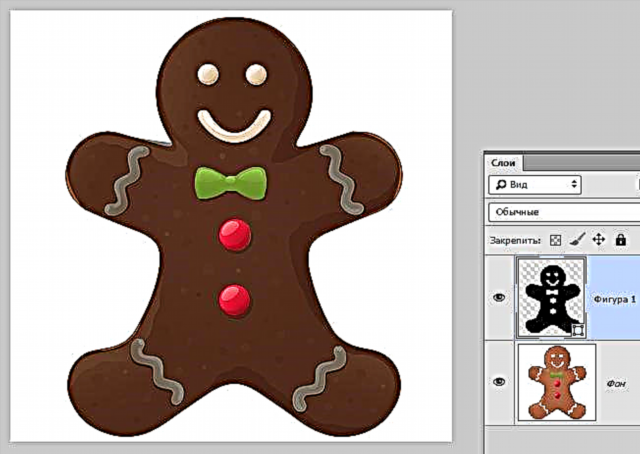
ਹੋਮਵਰਕ: ਆਪਣੇ ਆਪ ਨੂੰ ਇੱਕ ਆਦਮੀ ਦੀਆਂ ਬਾਹਾਂ ਅਤੇ ਲੱਤਾਂ 'ਤੇ ਗਹਿਣਿਆਂ ਨੂੰ ਉਭਾਰੋ.
ਇੱਥੇ ਅਸੀਂ ਕਹਿ ਸਕਦੇ ਹਾਂ ਕਿ ਚਿੱਤਰ ਲਗਭਗ ਤਿਆਰ ਹੈ. ਇਹ ਸਿਰਫ ਕੁਝ ਅੰਤਮ ਕਾਰਜ ਕਰਨਾ ਬਾਕੀ ਹੈ ਅਤੇ ਤੁਸੀਂ ਆਪਣੀ ਪ੍ਰਾਪਤੀ ਦੀ ਪ੍ਰਸ਼ੰਸਾ ਕਰ ਸਕਦੇ ਹੋ.
8. ਚਿੱਤਰ ਦੀ ਧੁੰਦਲਾਪਨ ਨੂੰ 100% ਤੱਕ ਵਧਾਓ
ਸਾਰੇ ਕਦਮ ਚੁੱਕੇ ਜਾਣ ਤੋਂ ਬਾਅਦ, ਤੁਸੀਂ ਪੂਰਾ ਅੰਕੜਾ ਦੇਖ ਸਕਦੇ ਹੋ, ਜਿਸਦਾ ਅਰਥ ਹੈ ਕਿ ਸਾਨੂੰ ਹੁਣ ਸਰੋਤ ਕੋਡ ਦੀ ਜ਼ਰੂਰਤ ਨਹੀਂ ਹੋਏਗੀ.
ਇਸ ਲਈ, ਚਿੱਤਰ ਦੀ ਧੁੰਦਲਾਪਨ ਨੂੰ 100% ਤੇ ਵਾਪਸ ਕਰੋ. ਅਸਲ ਚਿੱਤਰ ਹੁਣ ਤੁਹਾਨੂੰ ਪਰੇਸ਼ਾਨ ਨਹੀਂ ਕਰਦਾ ਅਤੇ ਲੋੜੀਂਦਾ ਨਹੀਂ ਹੈ, ਤਾਂ ਜੋ ਤੁਸੀਂ ਇਸਨੂੰ ਲੁਕਾ ਸਕਦੇ ਹੋ, ਪਰਤ ਦੇ ਖੱਬੇ ਪਾਸੇ ਆਈ ਆਈਕਾਨ ਤੇ ਕਲਿੱਕ ਕਰੋ. ਇਸ ਤਰ੍ਹਾਂ, ਸਿਰਫ ਉਹ ਅੰਕੜਾ ਦਿਖਾਈ ਦੇਵੇਗਾ ਜੋ ਤੁਸੀਂ ਖੁਦ ਖਿੱਚਿਆ ਹੈ.

ਜੇ ਤੁਸੀਂ ਸੋਚਦੇ ਹੋ ਕਿ ਇਹ ਅੰਤ ਹੈ, ਤਾਂ ਤੁਸੀਂ ਗਲਤ ਹੋ. ਇਸ ਪਾਠ ਵਿਚ, ਅਸੀਂ ਨਾ ਸਿਰਫ ਸਰੋਤ ਦੇ ਅਨੁਸਾਰ ਇਕ ਅੰਕੜਾ ਬਣਾਉਣਾ, ਬਲਕਿ ਇਕ ਮਨਮਾਨੀ ਅੰਕੜਾ ਸਿੱਖਣਾ ਸਿੱਖਿਆ, ਇਸ ਲਈ ਸਾਨੂੰ ਕੁਝ ਹੋਰ ਕਦਮ ਚੁੱਕਣ ਦੀ ਜ਼ਰੂਰਤ ਹੈ ਤਾਂ ਜੋ ਨਤੀਜਾ ਪ੍ਰਾਪਤ ਕਰਨ ਵਾਲਾ ਵਿਅਕਤੀ ਇਕ ਮਨਮਾਨੀ ਸ਼ਖਸੀਅਤ ਬਣ ਜਾਵੇ.
ਸਬਰ ਰੱਖੋ ਅਤੇ ਨਿਰਦੇਸ਼ਾਂ ਦੀ ਪਾਲਣਾ ਕਰੋ.
9. ਇੱਕ ਮਨਮਾਨੀ ਚਿੱਤਰ ਵਿੱਚ ਆਦਮੀ ਦੀ ਸ਼ਕਲ ਨਿਰਧਾਰਤ ਕਰੋ
ਤਸਵੀਰ 'ਤੇ ਕਾਰਵਾਈਆਂ ਸ਼ੁਰੂ ਕਰਨ ਤੋਂ ਪਹਿਲਾਂ, ਚਿੱਤਰ ਨੂੰ ਪਰਤ ਦੀ ਚੋਣ ਕਰੋ, ਨਾ ਕਿ ਅਸਲ ਤਸਵੀਰ - ਟੈਂਪਲੇਟ ਨਾਲ.
ਜਦੋਂ ਤੁਸੀਂ ਆਪਣੀ ਪਰਤ ਦੀ ਚੋਣ ਕਰਦੇ ਹੋ, ਤਾਂ ਇੱਕ ਚਿੱਟਾ ਫਰੇਮ ਦਿਖਾਈ ਦੇਵੇਗਾ, ਚਿੱਤਰ ਦੇ ਦੁਆਲੇ ਚਿੱਤਰ ਦੀ ਰੂਪ ਰੇਖਾ ਉਲੀਕੀ ਜਾਏਗੀ.
ਇਸ ਪੜਾਅ 'ਤੇ ਤੁਹਾਨੂੰ ਲੋੜੀਂਦੀ ਪਰਤ ਦੀ ਚੋਣ ਕਰਨ ਤੋਂ ਬਾਅਦ, ਮੀਨੂ ਤੇ ਜਾਓ ਅਤੇ ਚੁਣੋ "ਸੋਧਣਾ - ਇੱਕ ਆਪਹੁਦਲੀ ਸ਼ਕਲ ਪਰਿਭਾਸ਼ਤ ਕਰੋ".

ਫਿਰ ਇੱਕ ਟੈਬ ਖੁੱਲੇਗੀ ਜਿਥੇ ਤੁਹਾਨੂੰ ਆਪਣੇ ਛੋਟੇ ਆਦਮੀ ਦਾ ਨਾਮ ਪੁੱਛਿਆ ਜਾਵੇਗਾ. ਉਸਨੂੰ ਕੋਈ ਵੀ ਨਾਮ ਦੱਸੋ ਜਿਸਨੂੰ ਤੁਸੀਂ ਸਮਝ ਸਕਦੇ ਹੋ.
ਠੀਕ ਹੈ ਤੇ ਕਲਿਕ ਕਰਕੇ ਆਪਣੇ ਕਾਰਜਾਂ ਦੀ ਪੁਸ਼ਟੀ ਕਰੋ.
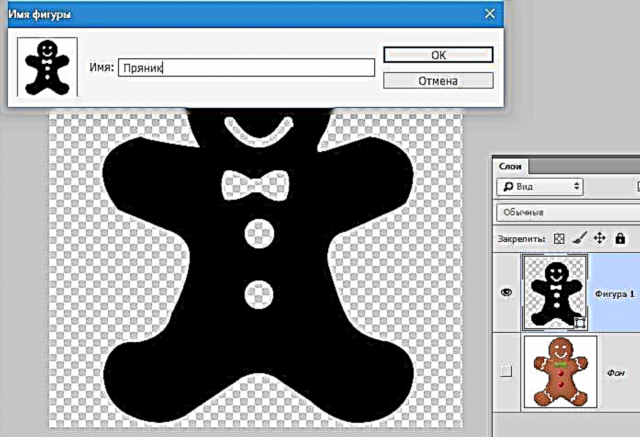
ਹੁਣ ਤੁਹਾਡੇ ਕੋਲ ਇੱਕ ਮਨਮਾਨੀ ਸ਼ਕਲ ਹੈ ਜੋ ਤੁਸੀਂ ਬਣਾਈ ਹੈ. ਫੋਟੋਸ਼ਾਪ ਨੂੰ ਬੰਦ ਕੀਤਾ ਜਾ ਸਕਦਾ ਹੈ, ਇੱਕ ਮਨਮਾਨੀ ਚਿੱਤਰ ਬਣਾਉਣ ਦੀਆਂ ਕਿਰਿਆਵਾਂ ਖਤਮ ਹੋ ਗਈਆਂ ਹਨ. ਪਰ ਇਸ ਤੋਂ ਬਾਅਦ ਤੁਹਾਡੇ ਕੋਲ ਇਹ ਪ੍ਰਸ਼ਨ ਹੋਣਾ ਚਾਹੀਦਾ ਹੈ ਕਿ "ਚਿੱਤਰ ਨੂੰ ਆਪਣੇ ਆਪ ਕਿੱਥੇ ਲੱਭਣਾ ਹੈ ਅਤੇ ਇਸ ਨੂੰ ਅਮਲ ਵਿਚ ਕਿਵੇਂ ਲਿਆਉਣਾ ਹੈ?"
ਇਹ ਅਗਲੇ ਕਦਮਾਂ ਵਿੱਚ ਵਰਣਨ ਕੀਤਾ ਜਾਵੇਗਾ.
10. "ਮੁਫਤ ਚਿੱਤਰ"


11.ਸੈਟਿੰਗ ਬਦਲੋ.
ਸਾਧਨ ਕਸਟਮ ਚਿੱਤਰ ਇਹ ਸੈਟਿੰਗਜ਼ ਪੈਨਲ ਨੂੰ ਖੋਲ੍ਹ ਦੇਵੇਗਾ, ਧਿਆਨ ਨਾਲ ਸਾਰੇ ਮਾਪਦੰਡਾਂ ਦੀ ਜਾਂਚ ਕਰੋ ਅਤੇ ਉਥੇ ਇੱਕ ਤਿਕੋਣ ਲੱਭੋ ਜਿਸ ਵਿੱਚ ਮਨਮਾਨੀ ਆਕਾਰਾਂ ਦੀ ਇੱਕ ਸੂਚੀ ਹੈ. ਫਿਰ ਇੱਕ ਵਿੰਡੋ ਪੌਪ ਅਪ ਹੋ ਜਾਂਦੀ ਹੈ ਜਿਸ ਵਿੱਚ ਮਨਮਾਨੀ ਆਕਾਰ ਉਪਲਬਧ ਹੁੰਦੇ ਹਨ.
ਤੁਹਾਡੇ ਦੁਆਰਾ ਬਣਾਇਆ ਗਿਆ ਆਕਾਰ ਇਸ ਸੂਚੀ ਵਿੱਚ ਆਖਰੀ ਹੋਵੇਗਾ. ਭਵਿੱਖ ਵਿਚ ਇਸਦੀ ਵਰਤੋਂ ਕਰਨ ਲਈ ਇਸ ਦੀ ਚੋਣ ਕਰੋ ਅਤੇ ਦੇਖੋ ਕਿ ਅਭਿਆਸ ਕੀ ਨਹੀਂ ਹੋਵੇਗਾ.
12. ਇੱਕ ਸ਼ਕਲ ਬਣਾਓ.
ਸੱਜੇ ਮਾ mouseਸ ਬਟਨ ਨੂੰ ਹੋਲਡ ਕਰੋ ਅਤੇ ਫਿਰ ਮਾ shapeਸ ਨੂੰ ਆਕ੍ਰਿਤੀ ਬਣਾਉਣ ਲਈ ਮੂਵ ਕਰੋ. ਅਨੁਪਾਤ ਰੱਖਣ ਲਈ, ਕੁੰਜੀ ਨੂੰ ਪਕੜੋ. ਸ਼ਿਫਟ. ਇਹ ਜਾਣਨਾ ਵੀ ਲਾਭਦਾਇਕ ਹੈ ਕਿ ਜੇ ਤੁਸੀਂ ਕਲੈਪ ਕਰਦੇ ਹੋ ALT, ਅੰਕੜਾ ਕੇਂਦਰ ਵਿਚ ਚਲੇਗਾ, ਇਹ ਸੁਵਿਧਾਜਨਕ ਹੈ.
ਤੁਸੀਂ ਸਪੇਸ ਬਾਰ ਦੀ ਵਰਤੋਂ ਕਰਕੇ ਚਿੱਤਰ ਦਾ ਸਥਾਨ ਬਦਲ ਸਕਦੇ ਹੋ. ਸ਼ਕਲ ਨੂੰ ਉਥੇ ਲੈ ਜਾਓ ਜਿੱਥੇ ਤੁਸੀਂ ਆਰਾਮਦੇਹ ਹੋ ਅਤੇ ਸਪੇਸ ਬਾਰ ਨੂੰ ਫੜੋ. ਜਦੋਂ ਤੁਸੀਂ ਇਸਨੂੰ ਜਾਰੀ ਕਰਦੇ ਹੋ, ਤਾਂ ਚਿੱਤਰ ਉਸ ਜਗ੍ਹਾ 'ਤੇ ਨਿਸ਼ਚਤ ਕੀਤਾ ਜਾਂਦਾ ਹੈ ਜਿੱਥੇ ਤੁਸੀਂ ਇਸਨੂੰ ਪਾਉਂਦੇ ਹੋ. ਡਰਾਓ ਨਾ ਕਿ ਪ੍ਰਕਿਰਿਆ ਵਿਚ ਤੁਸੀਂ ਇਕ ਆਪਹੁਦਰੇ ਅੰਕੜੇ ਨੂੰ ਪੂਰੀ ਤਰ੍ਹਾਂ ਨਹੀਂ ਵੇਖ ਸਕੋਗੇ. ਸਿਰਫ ਇਕ ਪਤਲੀ ਰੂਪ ਰੇਖਾ ਹੀ ਦਿਖਾਈ ਦੇਣੀ ਚਾਹੀਦੀ ਹੈ.

ਡਿਫੌਲਟ ਤੌਰ ਤੇ ਫੋਟੋਸ਼ਾਪ ਬੈਕਗ੍ਰਾਉਂਡ ਰੰਗ ਵਿੱਚ ਇੱਕ ਮਨਮਾਨੀ ਸ਼ਕਲ ਪੇਂਟ ਕਰਦਾ ਹੈ, ਇਹ ਸਭ ਇਸ ਗੱਲ ਤੇ ਨਿਰਭਰ ਕਰਦਾ ਹੈ ਕਿ ਤੁਸੀਂ ਕਿਹੜੇ ਰੰਗ ਨੂੰ ਸੈਟ ਕੀਤਾ ਹੈ. ਇੱਥੇ ਕੁਝ ਕਦਮ ਬਚੇ ਹਨ ਜਿਥੇ ਤੁਸੀਂ ਸਮਝੋਗੇ ਕਿ ਇੱਕ ਮਨਮਾਨੀ ਚਿੱਤਰ ਦਾ ਆਕਾਰ ਅਤੇ ਰੰਗ ਕਿਵੇਂ ਬਦਲਣਾ ਹੈ.
13. ਅਦਰਕ ਦੀ ਰੋਟੀ ਦਾ ਰੰਗ ਬਦਲੋ
ਚਿੱਤਰ ਦੇ ਮੁੱਖ ਰੰਗ ਨੂੰ ਬਦਲਣ ਲਈ, ਪਰਤ ਦੇ ਥੰਬਨੇਲ ਤੇ ਦੋ ਵਾਰ ਕਲਿੱਕ ਕਰੋ. ਰੰਗਾਂ ਦਾ ਇੱਕ ਪੈਲੈਟ ਖੁੱਲੇਗਾ, ਜਿੱਥੋਂ ਤੁਸੀਂ ਪਹਿਲਾਂ ਹੀ ਕੋਈ ਰੰਗ ਚੁਣ ਸਕਦੇ ਹੋ ਜੋ ਚਿੱਤਰ ਨੂੰ ਰੰਗਣ ਲਈ ਵਰਤੇ ਜਾਣਗੇ. ਕਿਉਂਕਿ ਸਾਡੇ ਕੋਲ ਇਕ ਜਿੰਜਰਬ੍ਰੇਡ ਆਦਮੀ ਹੈ, ਇਸ ਨੂੰ ਇਸ ਨੂੰ ਬੇਜ ਰੰਗ ਦੇਣ ਦੀ ਸਲਾਹ ਦਿੱਤੀ ਜਾਂਦੀ ਹੈ, ਪਰ ਇੱਥੇ ਤੁਸੀਂ ਕਲਪਨਾ ਦਿਖਾ ਸਕਦੇ ਹੋ. ਆਪਣੇ ਕੰਮਾਂ ਦੀ ਪੁਸ਼ਟੀ ਕਰੋ ਅਤੇ ਚਿੱਤਰ ਤੁਰੰਤ ਰੰਗ ਬਦਲ ਜਾਵੇਗਾ. ਤੁਸੀਂ ਜਦੋਂ ਵੀ ਚਾਹੋ ਇਸ ਨੂੰ ਬਦਲ ਸਕਦੇ ਹੋ, ਰਚਨਾਤਮਕ ਬਣੋ ਅਤੇ ਆਪਣੀ ਕਲਪਨਾ ਦਿਖਾਓ!

14. ਸਥਾਨ ਦੀ ਤਬਦੀਲੀ.
ਇਕ ਹੋਰ ਪ੍ਰਸ਼ਨ ਜੋ ਬਹੁਤ ਸਾਰੇ ਫੋਟੋਸ਼ਾਪ ਉਪਭੋਗਤਾਵਾਂ ਨੂੰ ਚਿੰਤਤ ਕਰਦਾ ਹੈ. ਅਕਾਰ ਅਤੇ ਜਗ੍ਹਾ ਦਾ ਨਾਮ ਕਿਵੇਂ ਦੇਣਾ ਹੈ ਜਿੱਥੇ ਇੱਕ ਮਨਮਾਨੀ ਚਿੱਤਰ ਸਥਿਤ ਹੈ.
ਜੇ ਤੁਸੀਂ ਵੱਡੇ ਕੋਲਾਜ ਬਣਾਉਣ ਲਈ ਆਪਹੁਦਰੇ ਆਕਾਰ ਦੀ ਵਰਤੋਂ ਕਰਨਾ ਚਾਹੁੰਦੇ ਹੋ, ਤਾਂ ਇਹ ਮਹੱਤਵਪੂਰਣ ਹੈ ਕਿ ਆਕਾਰ ਇਕ ਦੂਜੇ ਨਾਲ ਭਰੇ ਹੋਏ ਨਾ ਹੋਣ, ਨਹੀਂ ਤਾਂ ਤੁਸੀਂ ਉਹ ਛੋਟੇ ਵੇਰਵੇ ਨਹੀਂ ਵੇਖ ਸਕੋਗੇ ਜਿਸ ਦੀ ਤੁਸੀਂ ਪਹਿਲਾਂ ਸਖਤ ਕੋਸ਼ਿਸ਼ ਕੀਤੀ ਸੀ. ਮੁੜ ਆਕਾਰ ਦੇਣ ਵੇਲੇ ਚਿੱਤਰ ਦੀ ਗੁਣਵੱਤਾ ਨੂੰ ਨੁਕਸਾਨ ਨਹੀਂ ਹੁੰਦਾ, ਇਸ ਲਈ ਤੁਹਾਨੂੰ ਇਸ ਬਾਰੇ ਚਿੰਤਾ ਕਰਨ ਦੀ ਜ਼ਰੂਰਤ ਨਹੀਂ ਹੈ.
ਆਪਹੁਦਰੇ ਆਕਾਰ ਦੇ ਮਾਪ ਨੂੰ ਬਦਲਣ ਲਈ, ਲੇਅਰ ਪੈਨਲ ਤੇ ਜਾਓ ਅਤੇ ਕਲਿੱਕ ਕਰੋ ਸੀਟੀਆਰਐਲ + ਟੀ. ਇਕ ਤਬਦੀਲੀ ਵਾਲਾ ਫਰੇਮ ਖੁੱਲ੍ਹੇਗਾ, ਜਿਸ ਤੋਂ ਬਾਅਦ ਕਿਸੇ ਵੀ ਐਂਗਲ ਤੇ ਕਲਿਕ ਕਰਨ ਨਾਲ ਤੁਸੀਂ ਅੰਕੜੇ ਨੂੰ ਆਪਣੀ ਜ਼ਰੂਰਤ ਅਨੁਸਾਰ ਮੁੜ ਆਕਾਰ ਦੇ ਸਕਦੇ ਹੋ. ਚੁਣੇ ਹੋਏ ਅਨੁਪਾਤ ਨੂੰ ਬਚਾਉਣ ਲਈ, ਕਲਿੱਕ ਕਰੋ ਸ਼ਿਫਟ. ਕੁੰਜੀ ਪਕੜਦੇ ਹੋਏ ALT ਚਿੱਤਰ ਦਾ ਆਕਾਰ ਕੇਂਦਰ ਤੋਂ ਵੱਖਰਾ ਹੋਵੇਗਾ.

ਇੱਕ ਚਿੱਤਰ ਨੂੰ ਘੁੰਮਾਉਣ ਲਈ, ਚਿੱਤਰ ਨੂੰ ਪਰਿਵਰਤਨ ਫਰੇਮ ਤੋਂ ਬਾਹਰ ਸੁੱਟੋ ਅਤੇ ਕਰਸਰ ਨੂੰ ਲੋੜੀਦੀ ਦਿਸ਼ਾ ਵਿੱਚ ਰੱਖੋ. ਕੀਤੇ ਕੰਮ ਨੂੰ ਬਚਾਉਣ ਲਈ, ਤੁਹਾਨੂੰ ਸਿਰਫ ਕਲਿੱਕ ਕਰਨ ਦੀ ਜ਼ਰੂਰਤ ਹੈ ਦਰਜ ਕਰੋ ਅਤੇ ਸ਼ਕਲ ਉਹ ਅਕਾਰ ਰਹੇਗੀ ਜੋ ਤੁਸੀਂ ਚੁਣਿਆ ਹੈ. ਜੇ ਤੁਸੀਂ ਬਾਅਦ ਵਿਚ ਇਸ ਨੂੰ ਬਦਲਣਾ ਚਾਹੁੰਦੇ ਹੋ ਜਾਂ ਆਕਾਰ ਨੂੰ ਘਟਾਉਣਾ ਚਾਹੁੰਦੇ ਹੋ, ਤਾਂ ਇਹ ਕਦਮ ਦੁਬਾਰਾ ਕਰੋ.
ਫੋਟੋਸ਼ਾਪ ਵਿੱਚ, ਤੁਸੀਂ ਇੱਕ ਮਨਮਾਨੀ ਸ਼ਕਲ ਦੀਆਂ ਕਈ ਕਾਪੀਆਂ ਤਿਆਰ ਕਰ ਸਕਦੇ ਹੋ ਜੋ ਤੁਸੀਂ ਜਿੰਨੀਆਂ ਵਾਰ ਬਣਾ ਸਕਦੇ ਹੋ. ਤੁਸੀਂ ਨਿਰੰਤਰ ਸਥਿਤੀ, ਆਕਾਰ ਅਤੇ ਰੰਗ ਅਤੇ ਆਕਾਰ ਨੂੰ ਨਿਯੰਤਰਿਤ ਕਰ ਸਕਦੇ ਹੋ, ਪਰ ਆਪਣੀਆਂ ਕਿਰਿਆਵਾਂ ਨੂੰ ਬਚਾਉਣਾ ਨਾ ਭੁੱਲੋ. ਹਰੇਕ ਚਿੱਤਰ ਵਿਚ ਹਮੇਸ਼ਾਂ ਸਪਸ਼ਟ ਰੂਪਾਂਤਰ ਅਤੇ ਕੋਣ ਹੁੰਦੇ ਹਨ, ਕਿਸੇ ਵੀ ਮਾਪਦੰਡ ਨੂੰ ਬਦਲਣ ਵੇਲੇ ਚਿੱਤਰ ਆਪਣੇ ਗੁਣ ਨਹੀਂ ਗਵਾਉਂਦਾ.
ਪਾਠ ਨੂੰ ਪੜ੍ਹਨ ਲਈ ਧੰਨਵਾਦ, ਮੈਂ ਉਮੀਦ ਕਰਦਾ ਹਾਂ ਕਿ ਇੱਥੇ ਤੁਸੀਂ ਮਨਮਰਜ਼ੀ ਦੇ ਆਕਾਰ ਨਾਲ ਸਾਰੀਆਂ ਹੇਰਾਫੇਰੀਆਂ ਸਿੱਖੀਆਂ ਹਨ. ਅਜਿਹੇ ਦਿਲਚਸਪ ਅਤੇ ਲਾਭਦਾਇਕ ਪ੍ਰੋਗਰਾਮ ਫੋਟੋਸ਼ਾਪ ਦੇ ਅਗਲੇ ਵਿਕਾਸ ਲਈ ਚੰਗੀ ਕਿਸਮਤ.











